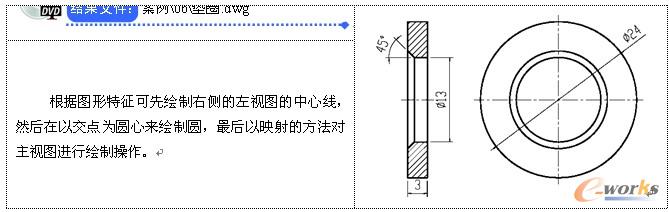
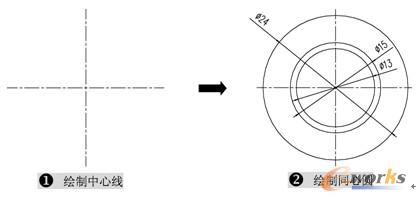
图6-5绘制垫圈左视图
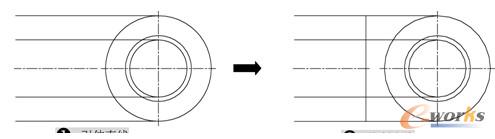
图6-6引伸并绘制直线
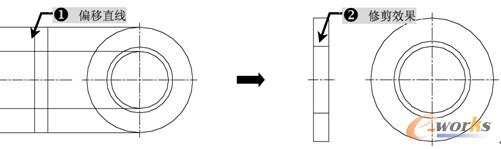
图6-7垫圈主视图的创建
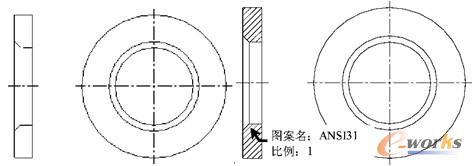
图6-8轮廓倒角 图6-9图案填充
8)切换到“尺寸与公差”图层,根据前面讲的标注方法对垫圈进行尺寸标注,其标注后的最终效国如图6-10所示。
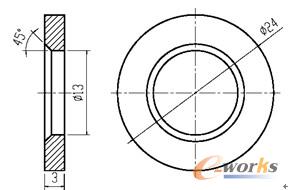
图6-10尺寸标注
9)垫圈的绘制到此就结束了,用户可直接单击工具栏中的“保存”按钮 或是按〈Ctrl+S〉组合键进行保存。
ICP经营许可证:鄂B2-20080078
(于2003年首获许可证:鄂B2-20030029)
鄂公网安备:420100003343号
© 2002-2025 武汉制信科技有限公司 版权所有
投诉举报电话:027-87592219